新手重装系统win7原版步骤教程
- 分类:Win7 教程 回答于: 2022年01月27日 09:08:11
尽管win7系统已经停止了更新和维护,不过很多网友习惯了win7的操作,想继续给电脑重装系统win7原版。有些网友不清楚怎么重装系统win7原版,下面就教下大家简单的新手重装系统win7原版教程。
工具/原料:
系统版本:windows系统
品牌型号:笔记本/台式电脑
软件版本:小鱼一键重装系统
方法/步骤:
1、先在电脑上安装好小鱼一键重装系统工具打开,然后选择需要安装的win7原版旗舰版系统点击安装此系统。

2、来到这个界面时,选择想要安装的软件,不需要的就直接点击下一步。
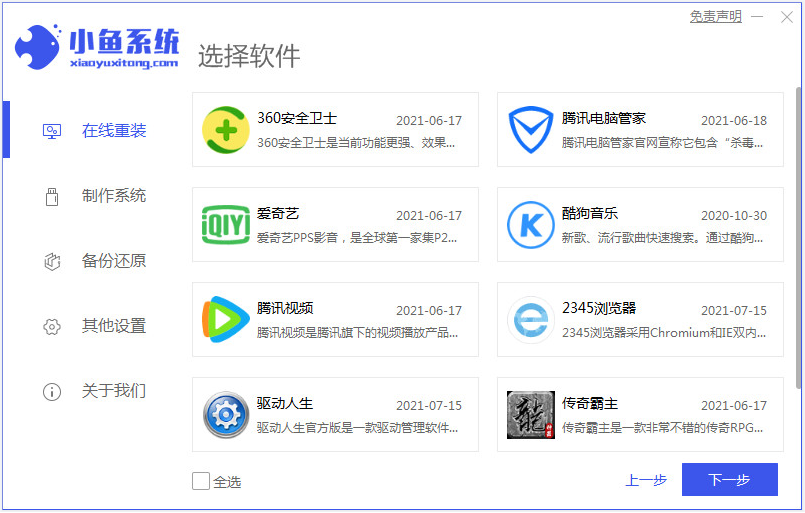
3、等待软件开始下载win7原版系统镜像资料和驱动等。
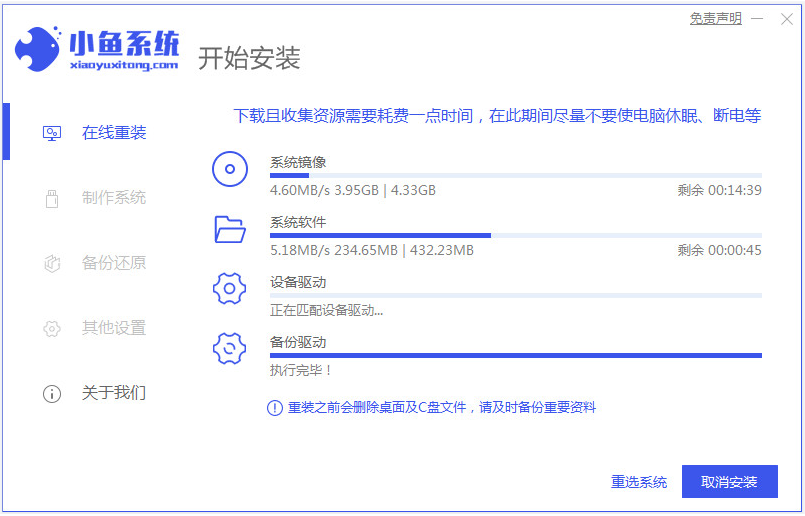
4、环境部署完成后,直接选择立即重启。

5、启动第二项进入到xiaoyu-pe系统。
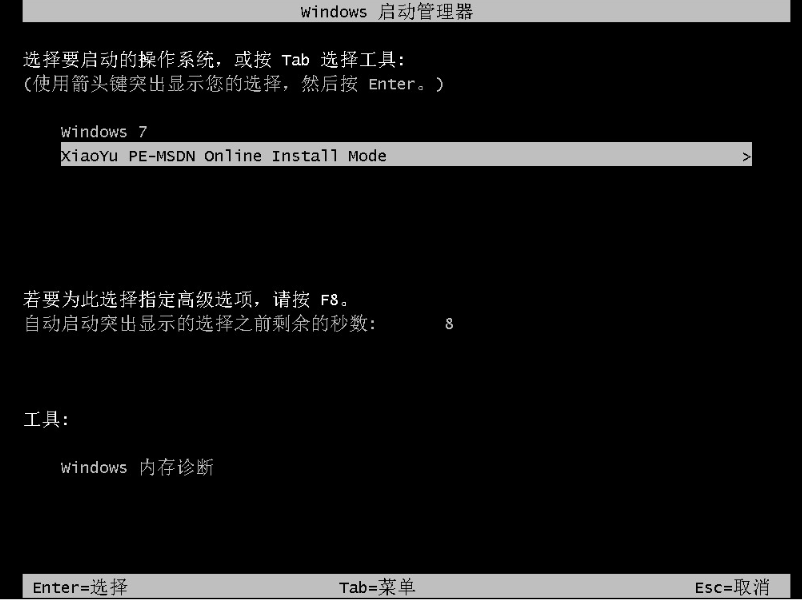
6、在pe系统内,小鱼软件会自动开始安装windows系统。
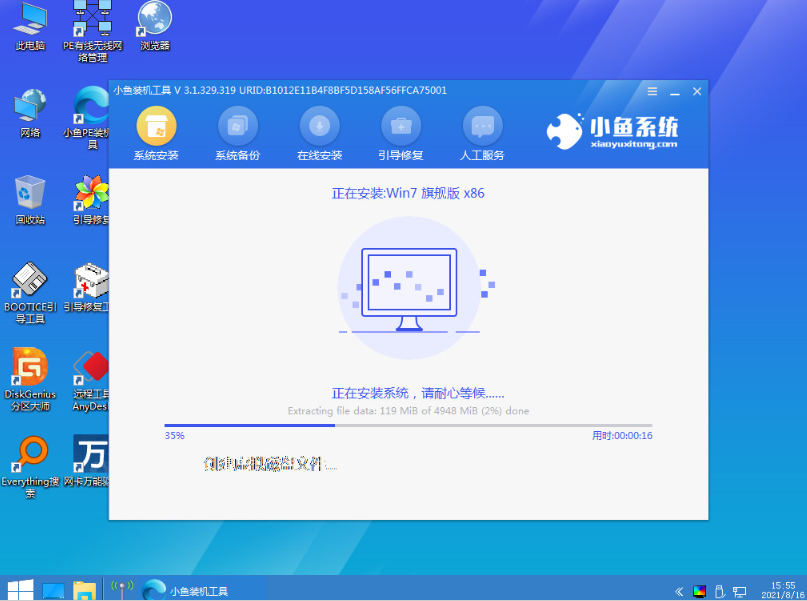
7、提示安装完成后重启电脑,进入到系统桌面即表示安装成功。

注意事项:安装之前建议关闭电脑的杀毒软件避免被拦截,注意备份好c盘的重要资料。
总结:
自行安装好小鱼一键重装系统工具,选择在线重装栏目;
在线重装界面中,自行选择需要的win7原版系统安装;
等待软件自行下载镜像后重启进入pe系统;
在pe系统内小鱼装机软件自动安装,当安装成功后重启电脑;
重启电脑后进入新的win7系统桌面即可正常使用。
 有用
45
有用
45


 小白系统
小白系统


 1000
1000 1000
1000 1000
1000 1000
1000 1000
1000 1000
1000 1000
1000 1000
1000 1000
1000 1000
1000猜您喜欢
- 黑鲨装机,小编教你黑鲨怎么安装win7..2018/09/08
- 手机装win7系统,轻松实现电脑升级..2023/11/07
- 自动u盘安装win7系统的详细步骤..2021/02/26
- 重装系统win7工具有哪些2023/03/16
- [Win7旗舰版]:稳定高效的操作系统..2023/11/28
- 如何安装双系统win7win8?快速掌握安装..2024/09/27
相关推荐
- win7回收站删除内容如何恢复..2023/04/19
- 详解怎么调节电脑屏幕亮度..2018/12/20
- Win7硬盘安装器:简便快捷安装系统的首..2023/11/22
- 重装Win7所需时间2023/12/12
- 详解大学生笔记本热门推荐..2019/02/25
- 怎么把win7系统装进u盘图文教程..2021/07/05




















 关注微信公众号
关注微信公众号





